집 >소프트웨어 튜토리얼 >사무용 소프트웨어 >키워드 퍼지 매칭을 통해 Excel 테이블에서 전체 이름을 찾는 단계
키워드 퍼지 매칭을 통해 Excel 테이블에서 전체 이름을 찾는 단계
- WBOYWBOYWBOYWBOYWBOYWBOYWBOYWBOYWBOYWBOYWBOYWBOYWB앞으로
- 2024-04-25 11:04:192054검색
퍼지 매칭을 사용하여 키워드를 사용하여 Excel 표에서 전체 이름을 찾는 방법은 무엇입니까? PHP 편집자 Youzi가 이 일반적인 문제를 안내해 드립니다. 이 문서에서는 이러한 데이터 처리 작업을 쉽게 해결할 수 있도록 데이터 준비부터 퍼지 일치 조회 수행까지 자세한 단계를 제공합니다.
1. 원본 데이터를 살펴보세요. A열은 일부 회사의 전체 이름입니다. B1에 약어나 키워드를 입력하고(A열의 특정 텍스트에 연속적으로 포함된 키워드여야 함) A열로 돌아갑니다. C1에 해당하는 전체 이름입니다.
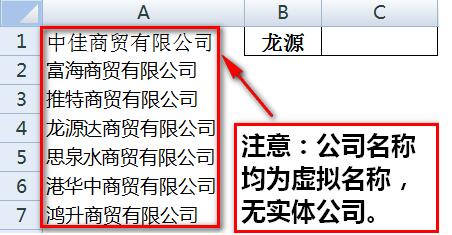
2 셀 C1을 두 번 클릭하고 수식 =VLOOKUP("*"&B1&"*",A1:A7,1,)을 입력한 다음 Enter 키를 눌러 다음에 해당하는 열 A의 회사 전체 이름을 반환합니다. C1 셀의 B1.
VLOOKUP 함수는 일반적으로 사용되는 Excel 함수로, 지정된 범위 내에서 특정 키워드의 셀 내용을 찾는 데 사용됩니다. 구체적인 사용법은 다음과 같습니다. ```` =VLOOKUP("*"&B1&"*", A1:A7, 1, ) ```` 이 함수의 의미는 A1:A7 범위의 셀에서 키워드 B1의 내용을 포함하는 셀을 찾고 A1:A7 범위의 셀에 해당하는 첫 번째 열의 내용을 반환하는 것입니다. 함수의 '*'는 와일드카드 문자를 나타냅니다. 즉, 키워드 앞뒤에 다른 문자가 있는지 여부에 관계없이 키워드 B1을 포함하는 셀 내용이 A1:A7 범위에서 발견됩니다. 이 함수는 키워드와 일치하는 첫 번째 셀의 내용을 반환합니다. 일치하는 항목이 없으면 함수는 #N/A를 반환합니다. VLOOKUP 함수는 키워드와 정확하게 일치합니다. 퍼지 일치를 수행하려면 다른 기능을 사용하거나 다른 매개변수 또는 조건을 추가할 수 있습니다. 위의 설명이 도움이 되었기를 바랍니다. 더 궁금한 점이 있으시면 언제든지 문의해 주세요.
4. 이 예는 LOOKUP 함수를 사용하여 완성할 수도 있습니다. 셀 C1을 두 번 클릭하고 =LOOKUP(1,0/FIND(B1,A1:A7),A1:A7) 수식을 입력합니다.
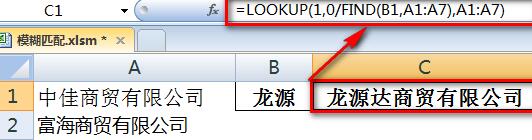
5. LOOKUP 작업 과정을 살펴보겠습니다. 먼저 FIND(B1,A1:A7)은 A1:A7 내에서 B1의 내용을 검색한다는 의미입니다. 찾을 수 없으면 오류 값을 반환합니다.
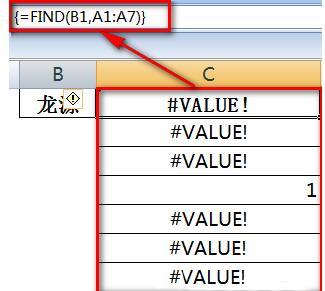
6.0/FIND(B1,A1:A7) 이 부분에서는 이전 단계에서 반환된 값이 작업에 참여할 수 있도록 허용하며, 이전 단계에서 숫자를 반환하면 결과가 0을 반환하고, 그렇지 않으면 오류 값을 반환합니다. 반환됩니다.
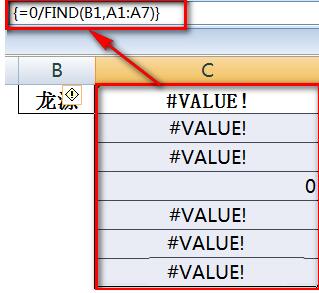
7. 마지막으로 LOOKUP(1,0/(array),A1:A7) 부분은 [array]에서 1보다 작거나 같은 마지막 값(즉, 0에서)에 해당하는 A1:A7을 반환합니다. [배열]) 콘텐츠, 즉 전체 이름입니다.
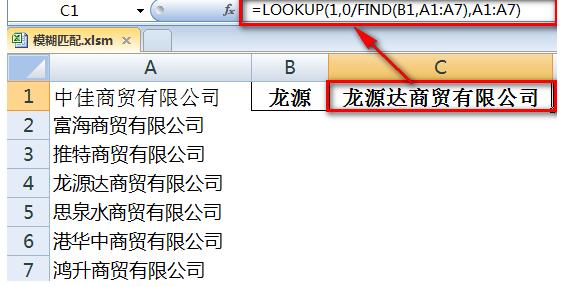
위 내용은 키워드 퍼지 매칭을 통해 Excel 테이블에서 전체 이름을 찾는 단계의 상세 내용입니다. 자세한 내용은 PHP 중국어 웹사이트의 기타 관련 기사를 참조하세요!

